教程介绍
对于喜欢打游戏的用户来说,电脑的帧率是非常重要的,很多人会选择下载相关软件显示电脑当前帧率,其实Windows10系统有着FPS显示功能,今天小编帮助大家开启这个功能。
打开方法
1、首先需要同时按下win+g键,打开电脑中自带的XBOX Bar。
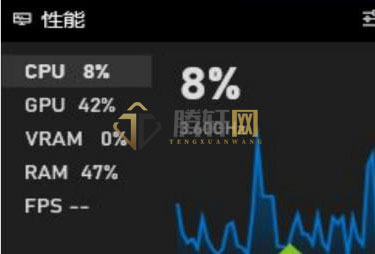
2、进入性能模块,将其切换为FPS,接着点击下方的请求访问权限按钮。
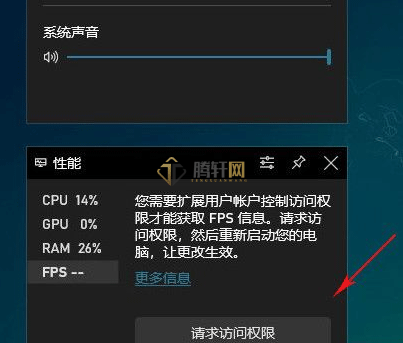
3、接下来系统会弹出“你要允许此应用对你的设备进行更改吗”的提示,这里点击是。
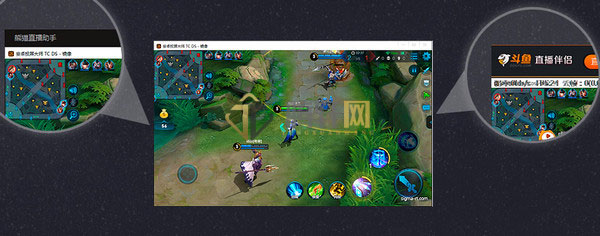
4、然后重启电脑,在进入XBOX Bar,把性能模块拖拽至桌面合适的位置,点击锁定。
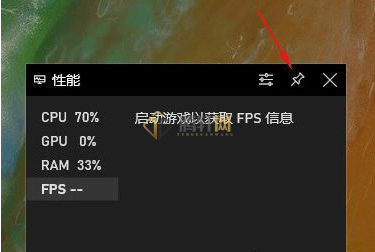
5、最后打开游戏,进入fps,这时候电脑会自动检测帧率了。
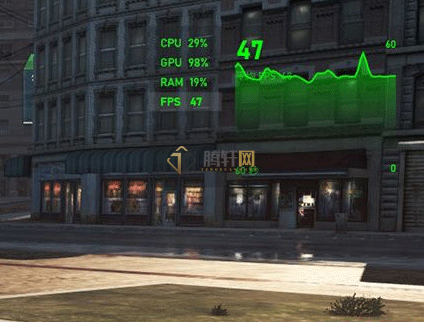
以上本篇文章的全部内容了,感兴趣的小伙伴可以看看,更多精彩内容关注腾轩网www.tengxuanw.com







